Wie kann man eine E-Mail in Outlook weiterleiten, ohne "FW" vor dem Betreff hinzuzufügen?
Wenn Sie E-Mails in Outlook weiterleiten, fügt die Anwendung automatisch "FW:" in die Betreffzeile ein, was manchmal unnötig oder unerwünscht sein kann. In diesem Tutorial zeige ich Ihnen zwei Methoden, darunter einen manuellen Ansatz und die Schnellschritte von Outlook.
Manuelles Löschen des "FW:" Präfix
Verwenden der Schnellschritte von Outlook
Manuelles Löschen des "FW:" Präfix
Die einfachste und direkteste Methode ist, das "FW:" Präfix manuell aus der Betreffzeile zu löschen, bevor Sie die E-Mail weiterleiten. Diese Methode ist ideal, wenn Sie das Präfix nur gelegentlich entfernen müssen.
In der Betreffzeile wählen Sie manuell aus und drücken die "Entfernen"-Taste, um den Text "FW:" zu löschen.

Merkmale
- Einfach und erfordert keine zusätzlichen Werkzeuge.
- Ideal für gelegentliche Nutzung.
- Zeitaufwendig, wenn Sie mehrere E-Mails weiterleiten müssen.
- Erfordert jedes Mal manuelle Arbeit.
Vereinfachen Sie Ihren Posteingang – Entfernen Sie Präfixe mit einem Klick!👍
Müde von überladenen E-Mail-Betreffs? Mit "Kutools für Outlook" können Sie mühelos "RE:", "FW:", oder beliebige benutzerdefinierte Präfixe aus Ihren E-Mail-Betreffs entfernen. Ob es sich um eine einzelne E-Mail oder einen ganzen Ordner handelt, unsere Funktion "Betreffpräfix entfernen" sorgt dafür, dass Ihr Posteingang sauber und professionell bleibt. Verabschieden Sie sich von unnötigen Präfixen und begrüßen Sie strukturierte Kommunikation!
Mehr als 70 Tools in Kutools für Outlook sind lebenslang kostenlos! Laden Sie jetzt herunter und entsperren Sie leistungsstarke Funktionen, um Ihre Produktivität zu steigern.

Verwendung der Schnellschritte von Outlook
Die Funktion Schnellschritte von Outlook ermöglicht es Ihnen, repetitive Aufgaben zu automatisieren, einschließlich des Weiterleitens von E-Mails ohne das "FW:" Präfix. Während diese Methode das Präfix nicht direkt entfernt, kann sie den Weiterleitungsprozess vereinfachen.
1. Klicken Sie in der "Mail"-Ansicht auf die Option "Neu erstellen" im "Schnellschritte"-Feld auf der Registerkarte "Start". Siehe Screenshot:
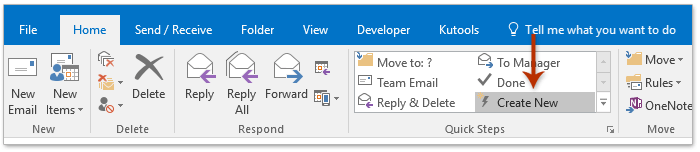
2. Geben Sie im Dialogfeld "Schnellschritt bearbeiten" bitte (1) einen Namen für den neuen Schnellschritt in das Feld "Name" ein; (2) wählen Sie "Weiterleiten" aus der Dropdown-Liste "Aktionen" aus; (3) und klicken Sie auf den verlinkten Text "Optionen anzeigen". Siehe Screenshot:

3. Nun werden die Weiterleitungsoptionen erweitert. Bitte entfernen Sie das "FW:" im Feld "Betreff" und klicken Sie auf die Schaltfläche "Beenden". Siehe Screenshot:

4. Wählen Sie die E-Mail aus, die Sie weiterleiten möchten, klicken Sie auf den neuen Schnellschritt im "Schnellschritte"-Feld, und jetzt sehen Sie, dass die Weiterleitung der E-Mail ohne "FW:" vor dem Betreff geöffnet wird. Siehe Screenshot:

5. Verfassen Sie die Weiterleitung der E-Mail und senden Sie sie ab.
Merkmale
- Automatisiert einen Teil des Weiterleitungsprozesses.
Verwandte Artikel
E-Mails mit Vorlage in Outlook weiterleiten
Besprechung als E-Mail ohne Benachrichtigung des Besprechungsorganisators in Outlook weiterleiten
Datum automatisch in der Betreffzeile von Outlook hinzufügen
Beste Office-Produktivitätstools
Eilmeldung: Kutools für Outlook veröffentlicht kostenlose Version!
Erleben Sie das brandneue Kutools für Outlook mit über100 unglaublichen Funktionen! Jetzt herunterladen!
📧 E-Mail-Automatisierung: Automatische Antwort (verfügbar für POP und IMAP)/E-Mail senden planen/Automatische CC/BCC nach Regel beim Senden von E-Mail/Automatische Weiterleitung (Erweiterte Regeln) /Begrüßung automatisch hinzufügen/E-Mails mit mehreren Empfängern automatisch in einzelne E-Mails aufteilen...
📨 E-Mail-Management: E-Mail zurückrufen/Betrugs-E-Mails nach Betreff und anderen Kriterien blockieren/Duplikate löschen/Erweiterte Suche/Ordner organisieren...
📁 Anhänge Pro:Stapel speichern/Stapel ablösen/Stapel komprimieren/Automatisch speichern/Automatisch abtrennen/Automatische Komprimierung...
🌟 Interface-Magie: 😊Mehr schöne und coole Emojis /Benachrichtigung bei wichtigen E-Mails/Outlook minimieren statt schließen...
👍 Ein-Klick-Genies: Allen mit Anhängen antworten /Anti-Phishing-E-Mails/🕘Zeitzone des Absenders anzeigen...
👩🏼🤝👩🏻 Kontakte & Kalender: Stapel Kontakt aus ausgewählten E-Mails hinzufügen/Kontaktgruppe in einzelne Gruppen aufteilen/Geburtstagserinnerung entfernen...
Verwenden Sie Kutools in Ihrer bevorzugten Sprache – unterstützt Englisch, Spanisch, Deutsch, Französisch, Chinesisch und über40 weitere!


🚀 Ein-Klick-Download — alle Office-Add-Ins verfügbar
Dringend empfohlen: Kutools für Office (5-in-1)
Mit einem Klick laden Sie fünf Installationsprogramme gleichzeitig herunter — Kutools für Excel, Outlook, Word, PowerPoint und Office Tab Pro. Jetzt herunterladen!
- ✅ Ein-Klick-Komfort: Laden Sie alle fünf Installationspakete in nur einem Schritt herunter.
- 🚀 Für jede Office-Aufgabe bereit: Installieren Sie die benötigten Add-Ins genau dann, wenn Sie sie brauchen.
- 🧰 Enthalten: Kutools für Excel / Kutools für Outlook / Kutools für Word / Office Tab Pro / Kutools für PowerPoint